Cum să anulați abonamentele pe iPhone
Ce să știi
- În iOS: Setări > ID-ul Apple > Abonamente > atingeți abonamentul relevant > Anuleaza abonarea > A confirma.
- În muzică sau iTunes: Cont > Vizualizați contul meu > Setări > Abonamente > Administra > Editați | × > Anulare.
Acest articol descrie cum să anulați un abonament pe dispozitivele Apple care rulează iOS 13, iOS 12, și iOS 11, aplicația Muzică din macOS Catalina (10.15) și iTunes 12.
Cum să anulați un abonament pe iPhone și alte dispozitive iOS
Trebuie să anulați un abonament cu cel puțin 24 de ore înainte de ora de reînnoire. La fel cum vă puteți abona direct pe iPhone, puteți anula abonamentele și acolo. Pentru a face acest lucru, totuși, nu utilizați aplicația pe care încercați să o anulați. În schimb, urmați acești pași:
Apasă pe Setări aplicația pe ecranul de pornire al iPhone pentru a o deschide.
Atingeți-vă ID-ul Apple.
-
Atingeți Abonamente pentru a deschide ecranul Setări abonamente.

-
Atingeți abonamentul pe care doriți să îl anulați.
Acest ecran listează toate abonamentele dvs. curente în secțiunea Activ și abonamentele anulate sau expirate în secțiunea Expirate.
Atingeți Anuleaza abonarea. Acest ecran include și alte opțiuni pentru abonament.
-
În fereastra pop-up, atingeți A confirma pentru a anula abonamentul.

De asemenea, puteți accesa setările Abonamente atingând butonul Magazin de aplicații aplicația pe ecranul de pornire al iPhone. Atingeți imaginea ta în partea de sus a ecranului App Store și atingeți Abonamente pentru a deschide aceleași setări de abonamente pe care le accesați prin aplicația Setări. Apoi urmați pașii de la 4 la 6 de mai sus.
Când anulați un abonament, îl puteți utiliza în continuare până la sfârșitul perioadei curente de abonament (de obicei, o lună sau un an). Această dată este notă în partea de jos a ecranului, sub butonul Anulare.
Cum să anulați abonamentele pe un computer
De asemenea, vă puteți anula abonamentele utilizând iTunes pe un Mac care rulează macOS Mojave (10.14) sau o versiune anterioară sau pe un computer cu iTunes 12. Iată cum:
Deschis iTunes.
-
Clic Cont în bara de meniu și selectați Vizualizați contul meu în meniul derulant.
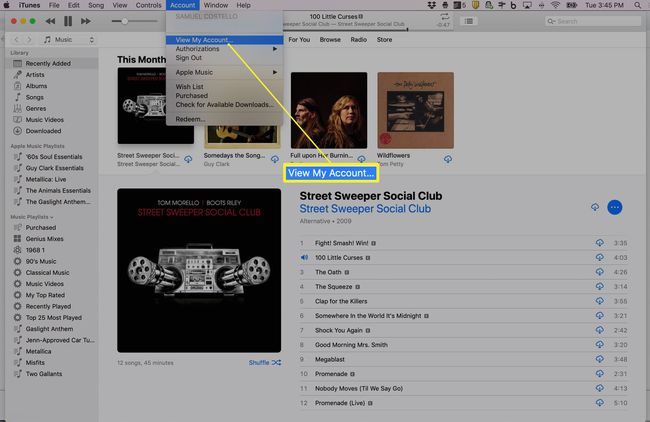
Utilizatorii de Mac care rulează macOS Catalina (10.15) nu au iTunes. Aceștia ajung la contul lor făcând clic pe Muzică aplicație și selectând Cont în bara laterală din dreapta. În afară de asta, procesul este același ca pentru iTunes.
Introduceți ID-ul Apple numele de utilizator și parola când vi se solicită.
-
Derulați în jos la Setări secțiune și faceți clic pe Administra lângă Abonamente.

-
Clic Editați | × lângă abonamentul pe care doriți să îl anulați.
Acest ecran listează toate abonamentele active și expirate pe care le aveți.

-
Clic Anuleaza abonarea și confirmați anularea în fereastra pop-up.
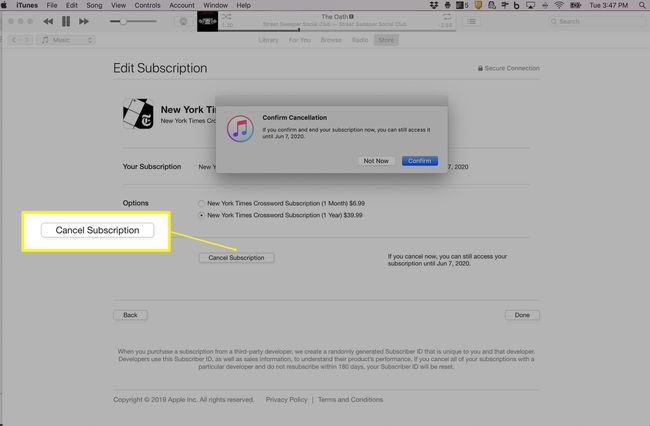
Puteți anula abonamentele iTunes pe dvs Apple TV, de asemenea. Pentru a face asta, mergeți la Setări > utilizatori șiConturi. Selectează-ți contul și accesează Abonamente. Selectați serviciul pe care doriți să îl anulați și alegeți Anuleaza abonarea.
Despre abonamente
Abonamentele la care vă înscrieți prin App Store pe un iPhone sau iTunes pe un computer sunt legate de dvs ID-ul Apple, ceea ce vă permite să le accesați de pe mai multe dispozitive. Acestea sunt abonamente lunare sau anuale la servicii și aplicații care includ lucruri precum înscrierea Netflix sau Hulu folosind aplicațiile lor, deblocând funcții bonus ale unei aplicații care altfel nu ar fi gratuită sau pentru serviciile de abonament proprii Apple, cum ar fi Apple Music și Știri.
Apple vă facturează contul lunar sau anual când abonamentele se reînnoiesc folosind cardul de credit sau de debit pe care îl aveți înregistrat la Apple.
Probabil ați întâlnit o perioadă de probă gratuită cu o aplicație care se reînnoiește automat la sfârșitul perioadei de probă, cu excepția cazului în care o anulați. Dacă nu anulați, Apple vă facturează. Indiferent dacă doriți să preveniți acest tip de taxare nu atât de gratuită sau că v-ați săturat de un serviciu pentru care ați plătit în mod repetat, vă puteți anula abonamentul.
